Что такое HADI-циклы?
HADI-циклы – это метод тестирования гипотез, пришедший к нам из мира стартапов. Аббревиатура обозначает этапы работы с гипотезами: H – Hypothesis (Гипотезы), A - Action (Действие или, точнее, Проверка гипотезы), D - Data (Данные или Результат), I - Insights (Выводы). Гипотеза же – это любое предположение. Например: «Если я добавлю Магазин на карту 2gis, то за месяц о моем Магазине узнают 300 человек, пеший трафик вырастет на N%».
Методика используется отделами маркетинга, руководителями компаний, HR и другими как инструмент для поиска наиболее действенных инструментов.
Как проработать гипотезу в рамках HADI?
1. Гипотезу нужно правильно сформулировать
В этом нам поможет принцип SMART.
S – Specific. Гипотеза должна быть конкретной. Вы должны четко понимать что собираетесь делать и какой результат получить.
M – Measurable. Гипотеза должна быть измеримой. «О нас больше будут говорить в СМИ» – это не измеримо. «На наш профиль подпишутся 100 человек» – вот так правильно.
A – Attainable. Гипотеза должны быть достижимой. «Внести законопроект, запрещающий покупать у ваших конкурентов» – это вряд ли достижимо. «Настроить контекстную рекламу в Яндекс Директ до конца месяца» – вполне достижимо.
R – Relevant. Гипотеза должна быть значимой. Работа ради работы не поощряется.
T – Time-bound. Гипотеза должна быть ограничена по времени. «Сделать рассылку по базе клиентов» – плохо, «Сделать рассылку по базе клиентов до пятницы» – хорошо.
«Надо нанять Таргетолога» – плохо.
«Если я найму Таргетолога до 20 числа, то это принесет мне 30 клиентов до конца месяца» – хорошо.
«Надо бы поискать сотрудника» – плохо.
«Если я проведу собеседование со 100 людьми за месяц, то найму 4 менеджеров по продажам» – хорошо.
2. Гипотезу надо проверить
Выполняем действия, необходимые для выполнения гипотезы. Что написали – то и делаем. Написали: нанять Таргетолога – сходили и наняли. Если условие разместить рекламу – надо разместить. Если собеседовать – проводим собеседования.
3. Нужно зафиксировать результаты
Сколько собеседований провели? А сколько людей в итоге наняли?
Сколько клиентов пришло с рекламных площадок после найма Таргетолога?
4. Делаем выводы
Оправдала ли ожидания гипотеза? Если да, то можно (и нужно) повторить и масштабировать.
«Если я вложу в Таргетинг в 10 раз больше денег в этом месяце, то это принесет мне в 10 раз больше клиентов».
Как настроить работу с HADI в Битрикс24
Меня категорически не устраивает вариант записывания гипотез в таблички или заметки. В них сложно ориентироваться, когда гипотез накопилось много. Что сейчас в работе? Проверяли ли мы уже эту гипотезу? А кто проверял? Кому была поставлена задача? Какой результат? Какая история обсуждения по данной задаче?
Давайте принесем немного системности работе с HADI. Для этого нам понадобятся Смарт-процессы Битрикс24. Сразу оговорю: на момент написания статьи функционал smart-процессов доступен только в коробочной версии Битрикс24, а также на тарифе Профессиональный облачного Б24.
Идем в CRM, далее в Настройки - Список смарт-процессов и нажимаем кнопку «Создать». В появившемся меню выбираем тип «Список».
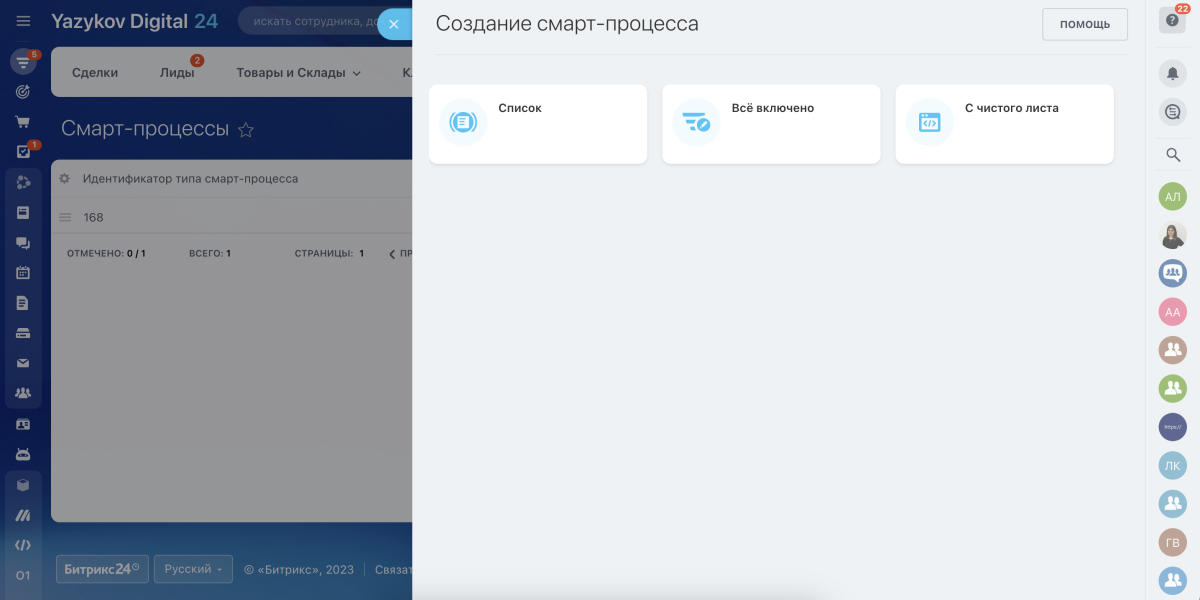
Ставим настройки как на скрине. Название вводим «HADI-циклы». «Использовать в смарт-процессе свои воронки и туннели продаж» – если вы хотите сделать отдельный воронки, например, для гипотез Маркетологов, Партнерского отдела и кого-нибудь еще. Если достаточно одной воронки – галочку не ставим.
«Использовать в смарт-процессе свои стадии и канбан» – обязательно, чтобы можно было переносить карточки гипотез по воронке.
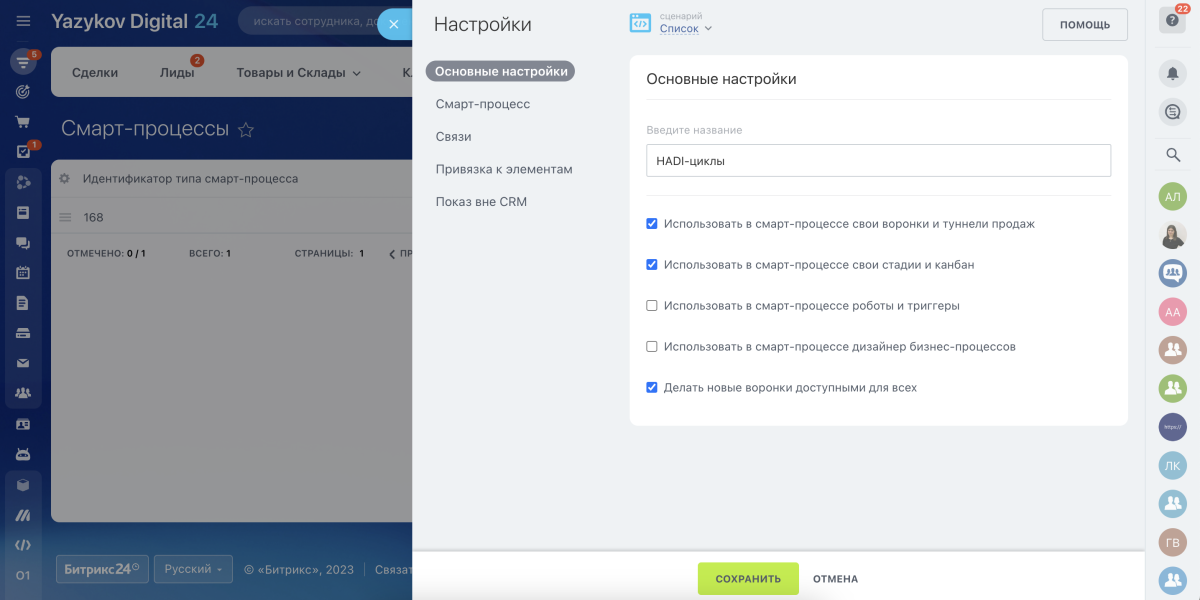
На вкладке «Привязка к элементам» нужно включить «Задачи», чтобы из карточки Гипотезы можно было ставить задания сотрудникам (или себе).
А на вкладке «Показ вне CRM» можно добавить наш смарт-процесс в левое меню Битрикс24, чтобы удобнее было заходить в раздел.
Остальные настройки можно оставить по умолчанию. Нажимаем «Сохранить». Дальше на странице списка смарт-процессов нажимаем на Название и переходим к нашей воронке.
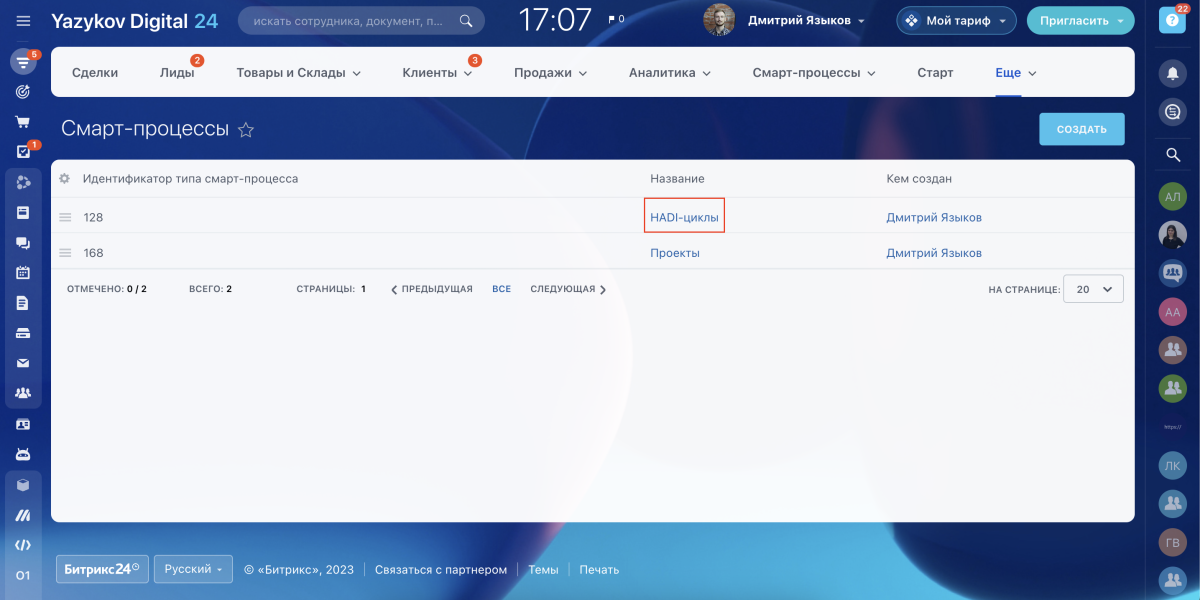
Переименуем стандартные этапы, для этого наводим курсор на заголовок столбца и жмем на знак карандаша справа. Новые названия: Гипотеза, Проверка и Данные.
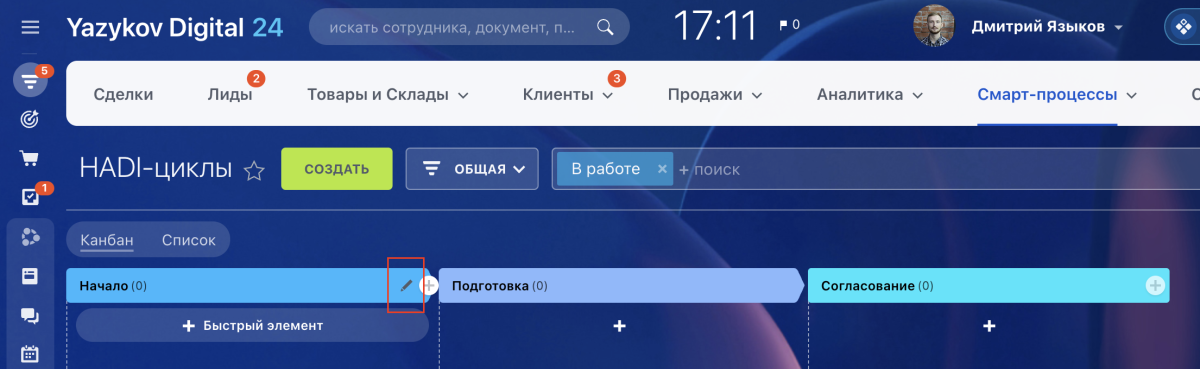
Там же можно поменять цвет заголовка. Для четвертой стадии «Результат» добавлять стадию не будем. У воронки по-умолчанию есть 2 завершающие стадии: Успех и Провал. Их более чем достаточно.

Теперь давайте зададим поля, которые нужно будет заполнять при описании гипотезы. Жмем на шестеренку справа и выбираем «Настройки полей».
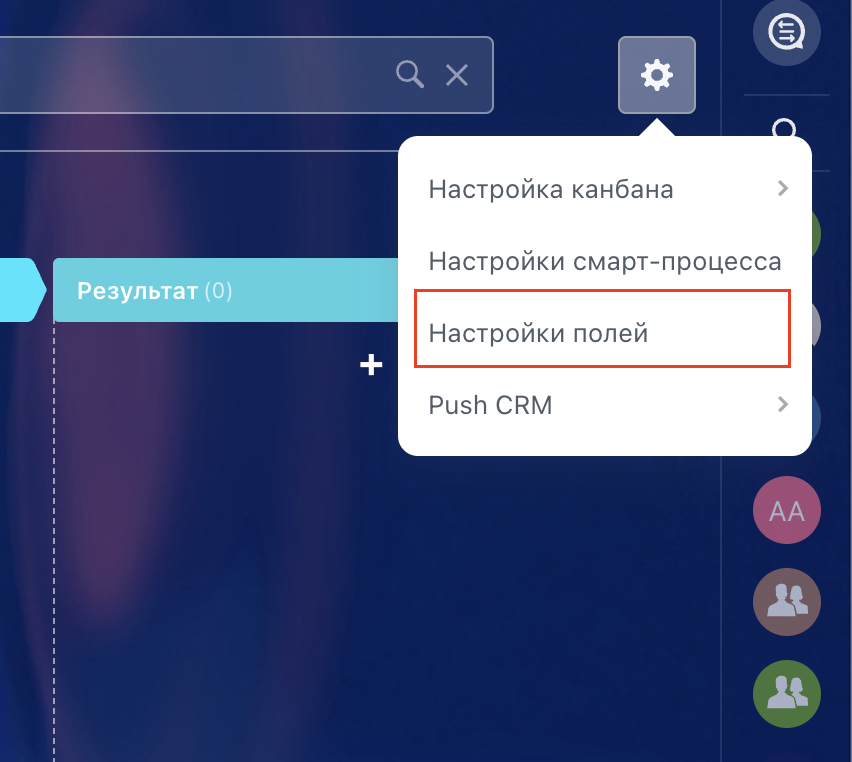
В открывшемся окне жмем «Создать». Для примера нам нужно завести следующие поля:
- Описание. Тип данных – строка. Количество строк поля ввода – 5.
- Потрачено. Тип данных – Деньги.
- Заработано. Тип данных – Деньги.
- Результат. Тип данных – строка. Количество строк поля ввода – 5.
Теперь можно создать свою первую гипотезу, а заодно и настроим обязательность полей.
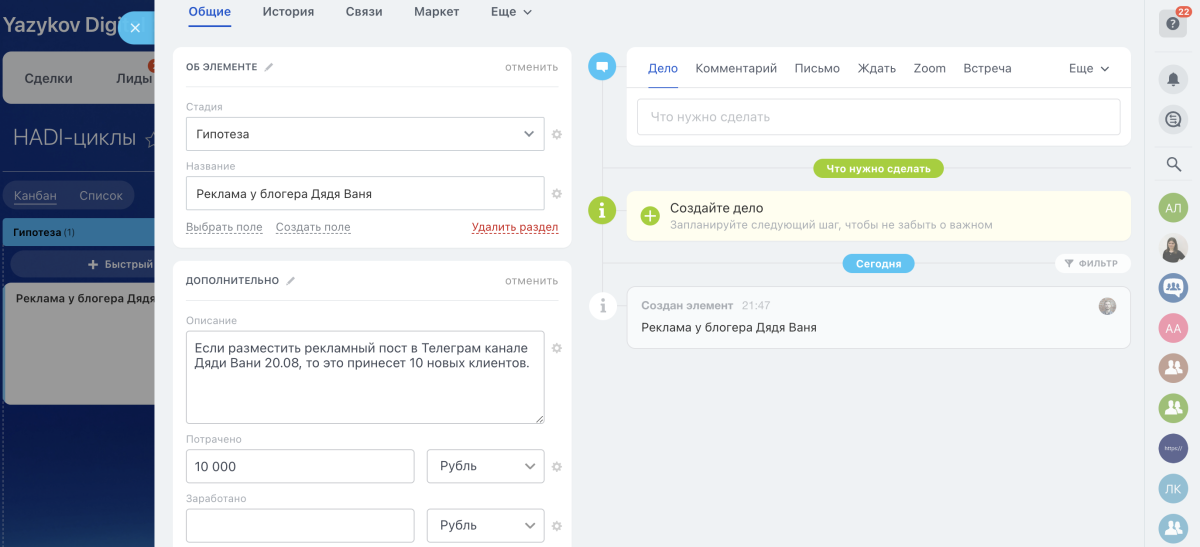
Заполняем данные и сохраняем. После этого находим шестеренку напротив свойства «Описание» и нажимаем на пункт «Настроить».
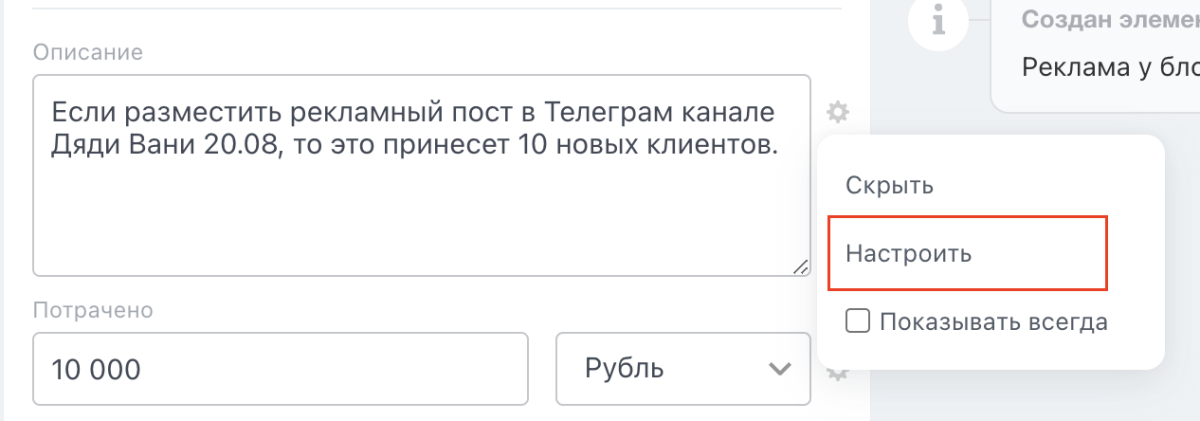
Ставим галочку «Обязательное на стадии» и выбираем «Для всех стадий и воронок», а также отмечаем «Показывать всегда».
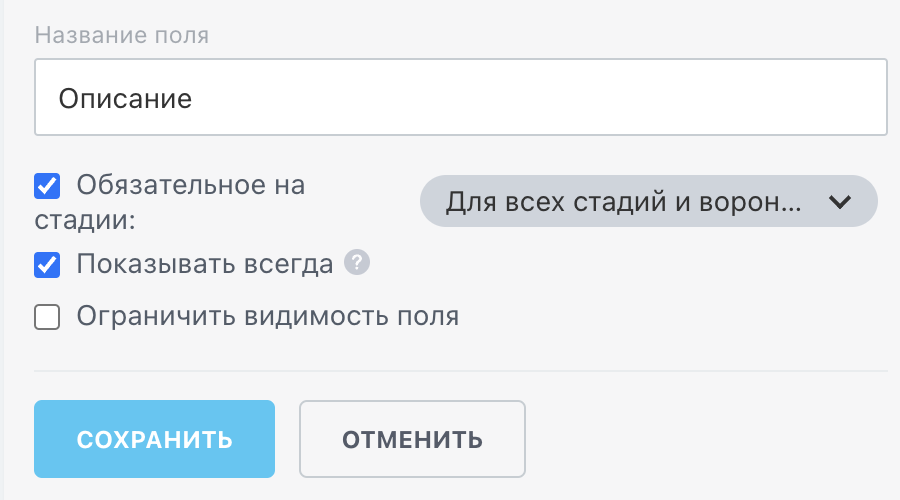
Для свойств Потрачено и Заработано ставим обязательность со стадии «Данные», а также «Показывать всегда». Для поля «Результат» ставим обязательность со стадии «Результат».
Последнее что осталось сделать – настроить отображение в канбане. Заходим в шестернку и на этот раз выбираем «Настроить карточку просмотра».
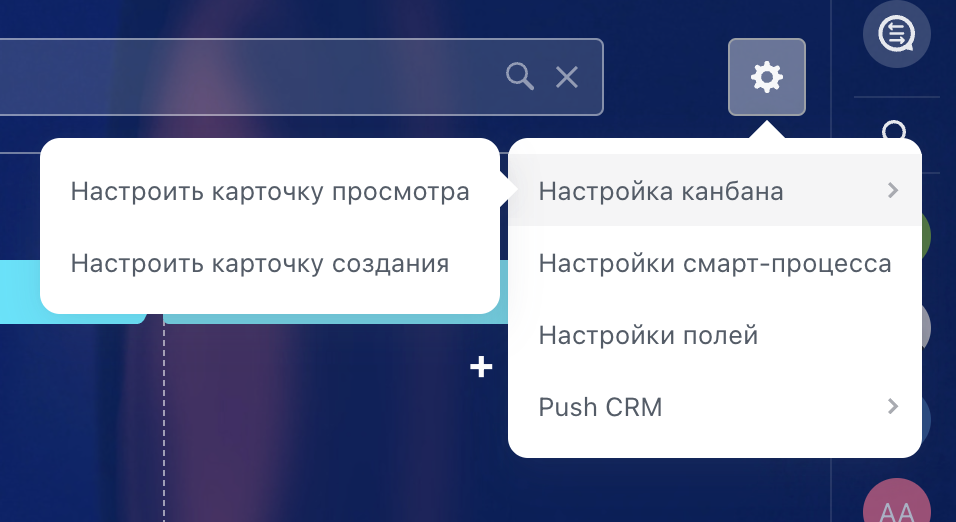
Ставим галки напротив полей Описание, Потрачено, Заработано и сохраняем.
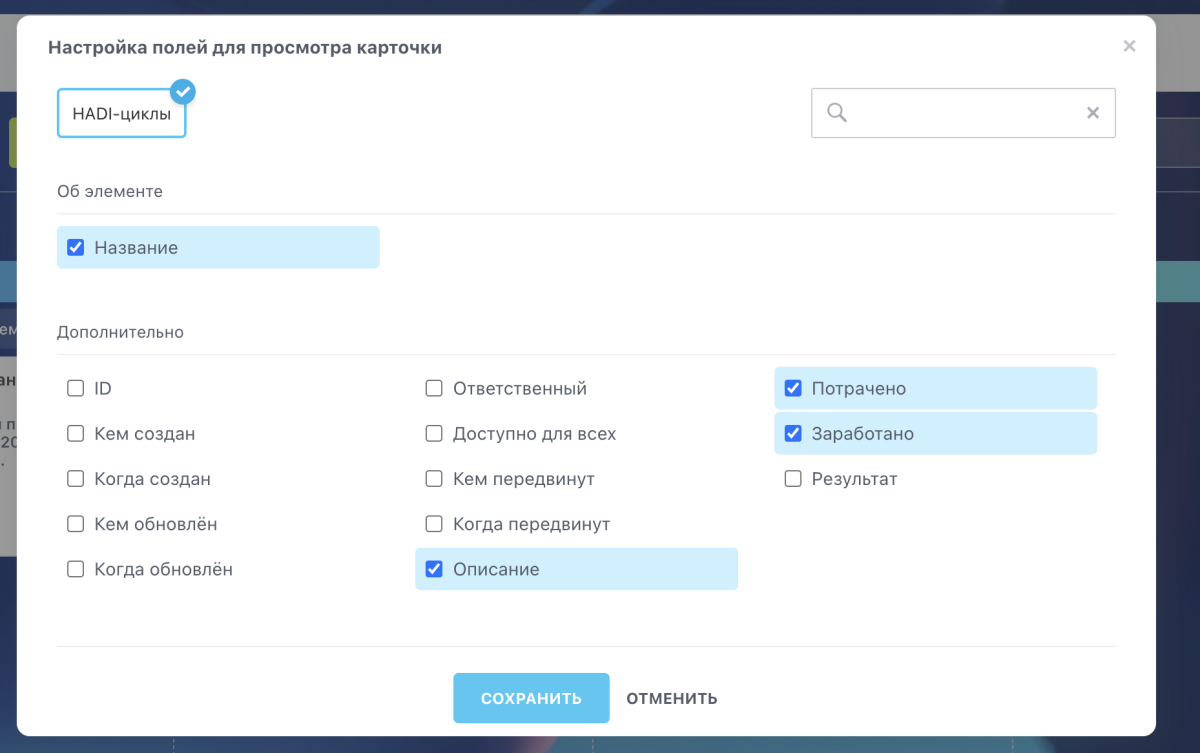
Теперь карточки гипотез выглядят лучше.

Как работать с HADI в Битрикс24
Работа с гипотезами проходит аналогично работе в CRM. Создаем карточку, по мере проработки передвигаем ее на соответствующую стадию. В зависимости от стадии воронки, Битрикс24 сам подскажет какие обязательные поля надо заполнить.
Но самое крутое: из карточки гипотезы можно создавать задачи, вести всю историю взаимодействия и даже прикреплять файлы.
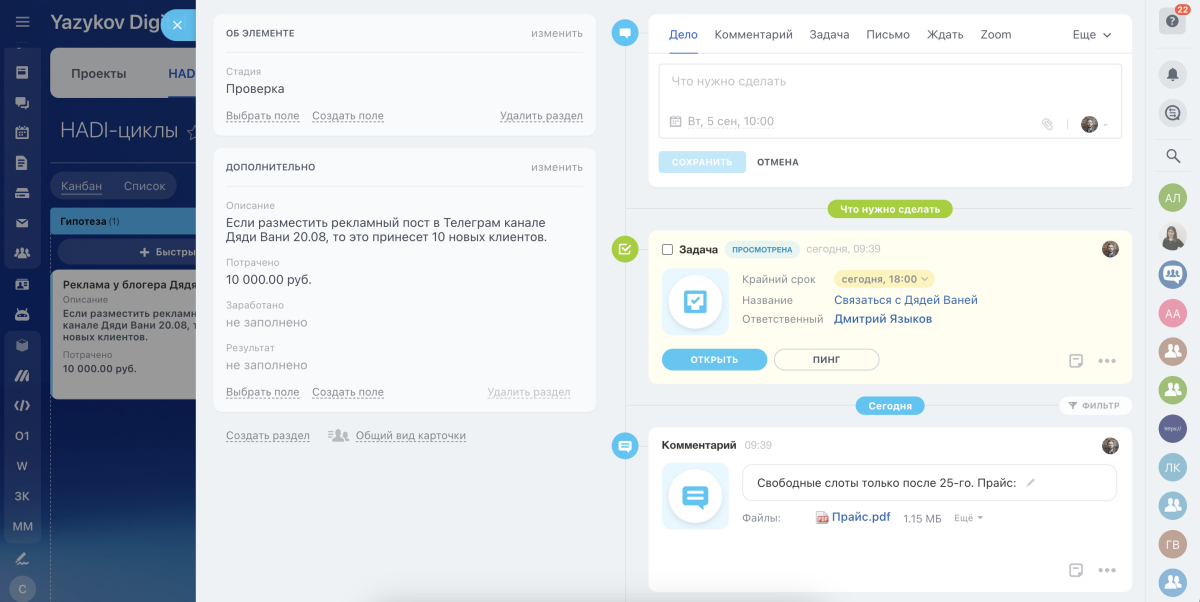
Когда гипотеза отработана, переносим её на стадию Успех или Провал – так будет проще найти стоящие гипотезы.
Что еще автоматизировать?
Задача со звездочкой: т.к. нам доступны роботы и бизнес-процессы, можно настроить автоматическую постановку задач, фиксацию наиболее денежных гипотез, отправку уведомлений и многое другое. Поля смарт-процесса можно настроить под себя, чтобы собирать информацию, которая вам важна.













